Det har blitt sagt at data alltid er på en reise. Prosessen med å flytte og forme data fra én kilde til en annen kalles Extract, Transform og Load (ETL). Tradisjonelt har denne prosessen vært kompleks, feilutsatt og tidkrevende.
Men nå kan du eksportere en Excel-Power Query til en malfil (PQT). Deretter kan du importere denne malfilen til en dataflyt, som er en funksjon for dataforberedelse i Power Platform. Produkter som Power Apps og Power BI Desktop bruke en dataflyt til å angi et utdatamål og oppdatere det automatisk med jevne mellomrom.
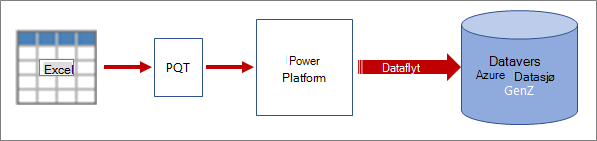
Tenk på en Power Query mal som en bærbar pakke som inneholder informasjon om datatilkobling, godkjenning og transformasjon, og som effektiviserer, automatiserer og standardiserer prosessen med ETL betydelig.
Fremgangsmåte
Oppretting og bruk av en Power Query mal er en totrinnsprosess.
Eksporter Power Query til en malfil fra Excel
-
Åpne Power Query ved å velge Data > Hent data > start Power Query-redigering.
-
Klikk Fil > Eksporter mal i Power Query-redigering.
-
Skriv inn et malnavn og eventuelt en beskrivelse i dialogboksen Eksporter Power Query mal.
-
Hvis du vil lagre malen, velger du Eksporter.
Importer Power Query malfilen i Power Apps for å opprette en dataflyt
-
Gå til Power Apps.
-
Velg Data > Dataflyter i ruten til venstre.
-
Velg Ny dataflyt > Importer mal øverst i vinduet.
-
Finn Power Query malfilen du opprettet, i dialogboksen Åpne, velg den, og velg deretter Åpne.
-
Godta eller endre navnet i dialogboksen Ny dataflyt .
-
Du kan også velge Analytiske enheter bare for å laste inn data i Azure Data Lake for analytiske formål og låse opp Al-basert innsikt.
Resultatet Dataflyten åpnes i Power Query – Rediger spørringer-vinduet. Du kan bli bedt om å angi legitimasjon for én eller flere datakilder. Du kan også konfigurere en oppdateringsoperasjon. Hvis du vil ha mer informasjon, kan du se Bruke trinnvis oppdatering med dataflyter.
Se også
Opprette Power Platform-dataflyter fra spørringer i Excel
Selvbetjent dataprep med dataflyter i Power Apps
Mer informasjon om ulike mål for innlasting av dataflyt i Power Platform










